Установка и настройка роутера - одна из самых важных задач для создания стабильной и безопасной сети. Одним из ключевых параметров, которые нужно установить, являются маска и шлюз. Маска определяет диапазон IP-адресов, находящихся в одной сети, а шлюз - адрес устройства, через которое проходит соединение с другими сетями. Если вы являетесь пользователем роутера TP-Link и хотите узнать заголовок маски и шлюза, то этот материал для вас.
Во-первых, стоит отметить, что каждая модель роутера TP-Link имеет свою уникальную систему настроек, но все они имеют общие принципы. Чтобы узнать маску и шлюз на роутере TP-Link, вам потребуется зайти в меню настроек роутера. Для этого в адресной строке браузера введите IP-адрес роутера (обычно это 192.168.1.1 или 192.168.0.1) и нажмите «Enter».
После этого вы попадете на страницу авторизации, где нужно будет ввести логин и пароль от роутера TP-Link. Если вы не помните эти данные, обратитесь к документации или поддержке производителя. После успешной авторизации вы окажетесь в меню настроек роутера. Нужный параметр маски и шлюза обычно находится в разделе «Настройки сети» или «LAN». Продолжайте чтение, чтобы узнать, как точно найти заголовок маски и шлюза для вашей модели роутера TP-Link.
Как узнать маску и шлюз на роутере TP-Link: простая инструкция
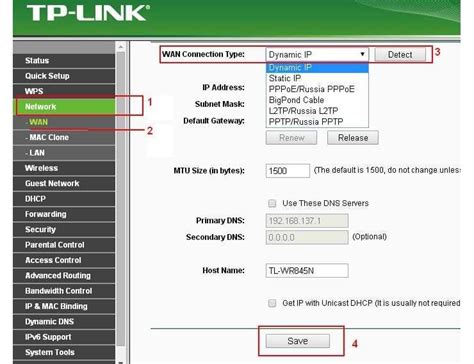
Узнать маску и шлюз на роутере TP-Link может быть очень полезной информацией при настройке сети или решении возникших проблем с подключением. Следуя этой простой инструкции, вы сможете быстро и легко найти эти значения.
1. Откройте любой веб-браузер на устройстве, подключенном к роутеру TP-Link.
2. В адресной строке браузера введите IP-адрес вашего роутера TP-Link. Обычно это "192.168.1.1" или "192.168.0.1". Нажмите клавишу Enter.
3. Вы увидите страницу входа в административный интерфейс роутера. Введите имя пользователя и пароль для доступа к настройкам роутера. Если вы не помните учетные данные, вы можете их найти на самом роутере или в инструкции.
4. После успешной авторизации вы попадете на главную страницу административного интерфейса роутера TP-Link.
5. Найдите раздел сетевых настроек или настройкой подключения. Обычно он расположен в левой или верхней части страницы.
6. В этом разделе вы найдете поле с названием "Маска подсети" или "Subnet Mask" и поле с названием "Шлюз" или "Gateway". Значения в этих полях указывают вашу текущую маску и шлюз.
7. Запишите значения маски и шлюза, чтобы использовать их при необходимости.
Теперь у вас есть маска и шлюз вашего роутера TP-Link. Вы можете использовать эти значения при настройке других устройств в вашей сети или решении возникших проблем с подключением.
Необходимость знания маски и шлюза на роутере TP-Link
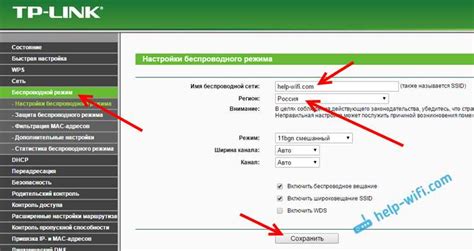
Прежде чем проводить настройку и подключение устройств к сети, необходимо узнать маску и шлюз на роутере TP-Link. Это можно сделать в несколько простых шагов:
- Войдите в интерфейс управления роутером TP-Link, введя веб-адрес роутера в адресную строку браузера и введя логин и пароль.
- После успешной авторизации, найдите раздел сетевых настроек или состояния сети.
- В этом разделе вы найдете информацию о маске и шлюзе. Маска обычно указывается в формате xxx.xxx.xxx.xxx, а шлюз - в формате IP-адреса. Обратите внимание, что шлюз может быть указан как основной, так и вторичный. Основной шлюз обычно имеет интерфейс для подключения к Интернету.
Знание маски и шлюза на роутере TP-Link позволит вам настроить и подключить устройства к сети без проблем. Они являются важной частью настройки сети и обеспечивают безопасность и стабильность подключения.
Где найти информацию о маске и шлюзе на роутере TP-Link
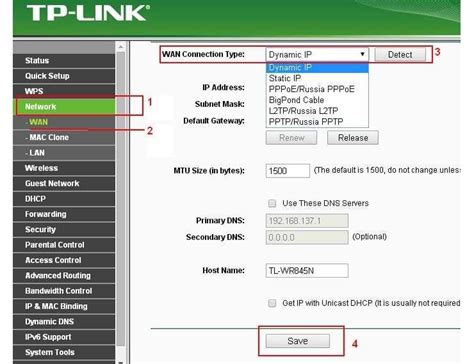
Каждый роутер TP-Link поставляется с встроенным пользовательским интерфейсом, который позволяет настроить различные параметры сети, включая маску подсети и шлюз по умолчанию. Чтобы найти информацию о маске и шлюзе, следуйте этим простым шагам:
- Подключите компьютер к роутеру с помощью Ethernet-кабеля или через Wi-Fi.
- Откройте любой веб-браузер (например, Google Chrome, Mozilla Firefox или Internet Explorer).
- Введите IP-адрес роутера в адресной строке браузера. Обычно это
192.168.0.1или192.168.1.1. Если вы не уверены, какой IP-адрес используется в вашем роутере, проверьте документацию или обратитесь к поставщику услуг интернета. - Нажмите Enter или перейдите по ссылке, чтобы открыть страницу входа в интерфейс роутера.
- Введите имя пользователя и пароль для доступа к интерфейсу роутера. Если вы не внесли изменений, они обычно указаны на задней панели роутера. В противном случае, проверьте документацию или обратитесь к поставщику услуг интернета.
- После успешной аутентификации вы должны увидеть основную страницу интерфейса роутера. На этой странице вы сможете найти информацию о маске и шлюзе.
- Обычно информация о маске и шлюзе отображается на странице "Статус", "Сеть" или "Настройки". Перейдите к соответствующему разделу, чтобы найти эти параметры.
- На странице должна быть указана маска подсети в формате
255.255.255.0или255.255.0.0, а также шлюз по умолчанию в формате192.168.0.1или192.168.1.1.
Найдя информацию о маске и шлюзе на роутере TP-Link, вы сможете использовать их для настройки сетевых устройств и обеспечения правильной работы вашей домашней сети.
Методы определения маски и шлюза на роутере TP-Link
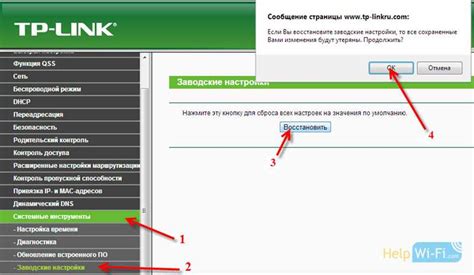
Существует несколько методов, с помощью которых можно получить информацию о маске и шлюзе на роутере TP-Link:
- Использование веб-интерфейса роутера. Для этого необходимо открыть веб-браузер и ввести IP-адрес роутера в адресной строке. После успешного входа в интерфейс, можно найти информацию о маске и шлюзе в разделе "Настройки сети" или "LAN".
- Использование командной строки. Чтобы получить информацию о маске и шлюзе на роутере TP-Link с помощью командной строки, необходимо открыть программу "Командная строка" на компьютере и ввести команду "
ipconfig". В результате будут выведены данные о маске и шлюзе для каждого сетевого интерфейса компьютера, включая роутер. - Использование утилиты TP-Link Tether. Если вы уже установили мобильное приложение TP-Link Tether на свой смартфон или планшет, вы можете использовать его для определения маски и шлюза на роутере TP-Link. После входа в приложение найдите раздел "Свойства сети" или "Сетевые настройки", где можно увидеть информацию о маске и шлюзе.
Независимо от выбранного метода, полученная информация о маске и шлюзе позволит вам правильно настроить сетевые параметры на роутере TP-Link и обеспечить стабильное соединение в локальной сети.
Использование командной строки для получения информации о маске и шлюзе на роутере TP-Link

Для получения информации о маске и шлюзе на роутере TP-Link вы можете использовать командную строку. Вам понадобится доступ к роутеру через интерфейс командной строки, такой как Telnet или SSH.
1. Откройте программу командной строки на своем компьютере.
2. Введите IP-адрес роутера TP-Link, настройки которого вы хотите получить. Например, если IP-адрес роутера 192.168.1.1, введите следующую команду:
| Команда | Описание |
|---|---|
| telnet 192.168.1.1 | Подключиться к роутеру через Telnet |
| ssh admin@192.168.1.1 | Подключиться к роутеру через SSH |
Замените "192.168.1.1" на фактический IP-адрес вашего роутера.
3. Введите имя пользователя и пароль для аутентификации на роутере. Обычно используются стандартные учетные данные: "admin" в качестве имени пользователя и пароль обычно вводится на самом роутере или указывается в документации.
4. Введите следующую команду, чтобы узнать информацию о маске и шлюзе:
| Команда | Описание |
|---|---|
| ipconfig | Получить информацию о подключении сети |
| ifconfig | Получить информацию о сетевых интерфейсах |
Использование командной строки для получения информации о маске и шлюзе на роутере TP-Link является удобным и быстрым способом проверить текущие настройки сети и сделать необходимые изменения. Убедитесь, что вы следуете инструкциям и вводите команды с правильными параметрами, чтобы избежать ошибок.
Пошаговая инструкция по поиску маски и шлюза через веб-интерфейс роутера TP-Link
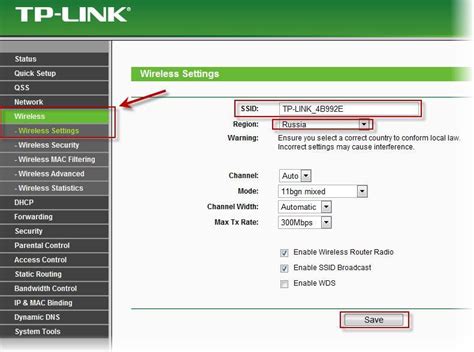
Узнать маску и шлюз на роутере TP-Link очень просто с помощью веб-интерфейса. Следуя этой пошаговой инструкции, вы сможете найти необходимые данные без лишних усилий:
Откройте любой веб-браузер на вашем компьютере и введите IP-адрес вашего роутера в адресную строку. Обычно адрес состоит из четырех чисел, разделенных точками, например, "192.168.0.1". Если вы не знаете IP-адрес вашего роутера, вы можете найти его на задней панели роутера или в документации.
Нажмите клавишу Enter, чтобы перейти на страницу входа в веб-интерфейс роутера.
В поле "Имя пользователя" введите имя пользователя для доступа к веб-интерфейсу роутера. Если вы не установили имя пользователя ранее, попробуйте ввести "admin".
В поле "Пароль" введите пароль для доступа к веб-интерфейсу роутера. Если вы не установили пароль ранее, оставьте это поле пустым или попробуйте ввести "admin".
Нажмите кнопку "Вход" или "ОК", чтобы авторизоваться и получить доступ к настройкам роутера.
После того, как вы вошли в веб-интерфейс, найдите раздел "Сеть" или "Настройки сети" в меню слева. Нажмите на этот раздел, чтобы раскрыть его подразделы.
В подразделе "LAN" или "Локальная сеть" вы сможете найти информацию о маске и шлюзе. Обычно они указаны рядом с соответствующими полями или названиями.
Скопируйте значения маски и шлюза в отдельное место или запишите их, чтобы иметь доступ к ним позже.
Теперь у вас есть маска и шлюз на роутере TP-Link! Вы можете использовать эти данные, чтобы настроить другие устройства в вашей сети или для выполнения других необходимых действий.
Примеры поиска маски и шлюза на роутере TP-Link в различных моделях
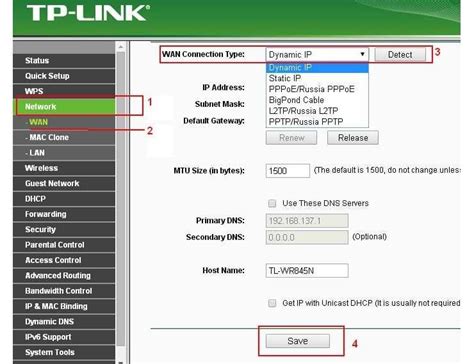
Настройка сетевых параметров на роутере TP-Link может отличаться в зависимости от модели устройства. Однако, существуют общие шаги, которые помогут вам найти маску и шлюз на большинстве моделей TP-Link.
1. Подключитесь к роутеру TP-Link через браузер, введя его IP-адрес в строку адреса. Обычно для большинства моделей используется адрес 192.168.0.1 или 192.168.1.1. Если вы не знаете IP-адрес роутера, вы можете найти его в документации устройства или обратившись к провайдеру интернета.
2. Введите логин и пароль для доступа к панели управления роутером. Если вы впервые настраиваете роутер, обратитесь к инструкции по установке или по умолчанию используйте логин "admin" и пароль "admin" или оставьте поле пароля пустым.
3. Войдя в панель управления, найдите раздел "Настройки сети", "LAN" или "DHCP". Обычно он находится в основном меню или в подразделе "Настройки", "Установки", "Расширенные настройки" или "Настройки LAN".
4. В этом разделе вы должны найти параметры сети, включая маску и шлюз. Маска, обычно представляющая собой набор чисел, указывает, какие биты IP-адреса являются сетевыми, а какие хостами. Шлюз, также известный как IP-адрес шлюза по умолчанию, является адресом, который устройства в вашей домашней сети используют для отправки пакетов в другие сети.
5. Когда вы найдете параметры маски и шлюза, запишите их для последующего использования в настройках вашего устройства или программного обеспечения.
Учтите, что эти шаги предлагают лишь общую инструкцию. Если вы столкнетесь с трудностями при поиске маски и шлюза на роутере TP-Link, рекомендуется обратиться к руководству пользователя вашего конкретного устройства или позвонить в службу технической поддержки TP-Link для получения более точной информации и помощи.
Не забудьте сохранить изменения после настройки маски и шлюза на вашем роутере TP-Link, чтобы они вступили в силу и сеть функционировала правильно.